Wie behebt man Abstürze von Baldur's Gate 3 in Windows?
Problem: Gestern habe ich Baldur's Gate 3 gekauft und nach einem langen Warten auf den Download konnte ich es kaum erwarten loszulegen. Zu meiner Enttäuschung stürzt das Spiel jedoch ständig ab und ich bin mir nicht sicher, was da los ist oder wie ich die Abstürze beheben kann. Hat jemand einen Tipp?
Akzeptierte Antwort
Baldur's Gate 3, das mit Spannung erwartete Rollenspiel von Larian Studios, wurde am 3. August 2023 veröffentlicht, woraufhin in kürzester Zeit Millionen von Gamern das Spiel herunterluden und spielten. Die Aufregung rund um die Veröffentlichung des Spiels war immens und die Fans warteten sehnsüchtig darauf, die reichhaltige und fesselnde Welt zu erkunden, die von den Entwicklern geschaffen wurde. Leider war die technische Erfahrung für einige Spieler alles andere als ideal.
Bei einigen Spielern stürzt Baldur's Gate 3 direkt beim Starten des Spiels ab, sodass sie überhaupt nicht in den Genuss des Spiels kommen können. Bei anderen kommt es während des Spiels zu ständigen Abstürzen, die die Qualität des Spielerlebnisses erheblich mindern. Die Abstürze sind mehr als nur kleine Unannehmlichkeiten; sie hindern die Spieler daran, ein Spiel zu genießen, auf das sie sich schon lange gefreut haben.
Die Gründe für Baldur's Gate-Abstürze können vielfältig sein. In einigen Fällen treten die Abstürze auf, weil der Computer nicht die Mindestsystemanforderungen des Spiels erfüllt. Das kann ein unzureichender Arbeitsspeicher, ein veralteter Prozessor oder eine Grafikkarte sein, die nicht mit der anspruchsvollen Spielegrafik kompatibel ist.
Ein weiteres häufiges Problem, das zu Abstürzen führt, sind veraltete Grafiktreiber, die für die korrekte Darstellung der Spielgrafik unerlässlich sind. Manchmal kann das Problem auch komplexer sein und Konflikte mit anderer Software oder Probleme mit dem Betriebssystem Auslöser für Abstürze sein.
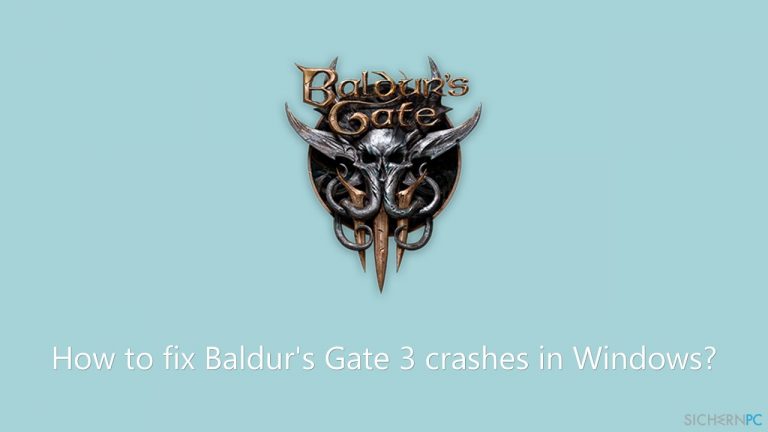
Auch wenn Abstürze in Baldur's Gate 3 frustrierend sind, darf man nicht vergessen, dass es Lösungen gibt. Als Erstes sollte man natürlich sicherstellen, dass das System die Mindestanforderungen des Spiels erfüllt und dass alle Treiber auf dem neuesten Stand sind. Außerdem werden wir zusätzliche Lösungen anbieten, die helfen sollten, die Probleme leichter zu lösen.
Bei allgemeinen Computerproblemen, die über diese spezifischen Probleme hinausgehen, kann die Verwendung des PC-Reparaturtools FortectMac Washing Machine X9 ein geeigneter Schritt sein. Das Tool kann verschiedene Computerprobleme diagnostizieren, die indirekt zu den Abstürzen des Spiels beitragen könnten, und reparieren, um so eine stabilere Plattform für den Genuss von Baldur's Gate 3 und andere Computeraufgaben bereitzustellen.
Überprüfe die Systemanforderungen
Bevor du mit der Fehlerbehebung beginnst, solltest du auf jeden Fall sicherstellen, dass deine Hardware die Anforderungen erfüllt:
Minimum:
- 64-Bit-Prozessor und -Betriebssystem
- Betriebssystem: Windows 10 64-Bit
- Prozessor: Intel I5 4690 / AMD FX 8350
- Arbeitsspeicher: 8 GB RAM
- Grafikkarte: Nvidia GTX 970 / RX 480 (4GB+ VRAM)
- DirectX: Version 11
- Speicherplatz: 150 GB verfügbarer Speicherplatz
- Zusätzliche Anmerkungen: SSD erforderlich
Empfohlen:
- 64-Bit-Prozessor und -Betriebssystem
- Betriebssystem: Windows 10 64-Bit
- Prozessor: Intel i7 8700K / AMD r5 3600
- Arbeitsspeicher: 16 GB RAM
- Grafikkarte: Nvidia 2060 Super / RX 5700 XT (8GB+ VRAM)
- DirectX: Version 11
- Speicherplatz: 150 GB verfügbarer Speicherplatz
- Zusätzliche Anmerkungen: SSD erforderlich
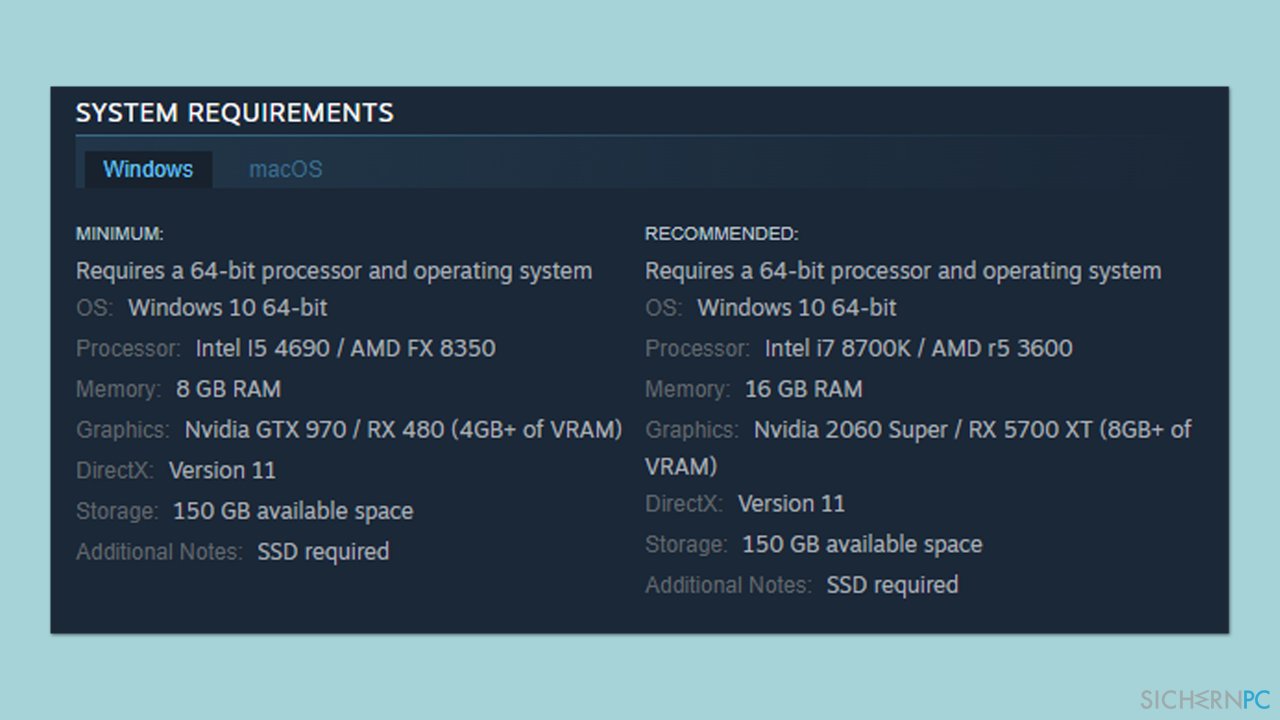
Lösung 1. Überprüfe die Spieldateien auf Fehler
Die Überprüfung der Integrität der Spieldateien stellt sicher, dass keine der Spieldateien fehlt, beschädigt ist oder verändert wurde. Während der Überprüfung werden die installierten Dateien auf dem Computer mit den neuesten Versionen auf den Servern des Spiels verglichen und alle Dateien ersetzt, die sich als fehlerhaft erweisen. Dies ist ein wichtiger Schritt bei der Fehlerbehebung von Problemen wie Abstürzen, da beschädigte oder fehlende Dateien zu Instabilitäten führen können.
- Öffne Steam und navigiere zu deiner Bibliothek.
- Klicke mit der rechten Maustaste auf Baldur's Gate 3 und wähle Eigenschaften.
- Gehe zum Abschnitt Installierte Dateien.
- Klicke auf Dateien auf Fehler überprüfen und warte bis der Vorgang abgeschlossen ist.
- Starte das Spiel wie gewohnt.
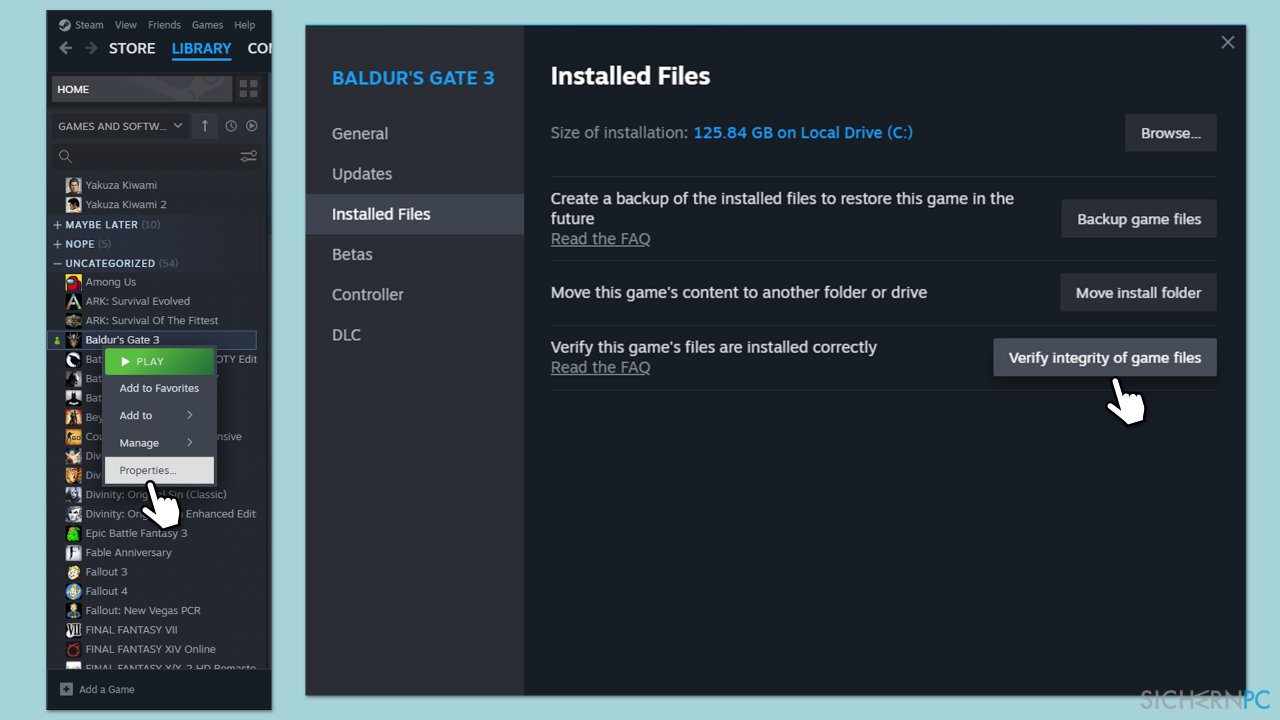
GOG:
- Öffne GOG Galaxy.
- Navigiere zum Abschnitt Alle Spiele.
- Klicke mit der rechten Maustaste auf Baldur's Gate 3 und wähle Installation verwalten > Überprüfen/Reparieren.
- Warte auf den Abschluss des Vorgangs.
Lösung 2. Wechsele von Vulkan zu DirectX 11
Einige Grafikkarten unterstützen Vulkan nicht vollständig, was zu Abstürzen oder anderen Problemen führen kann. Ein Wechsel zu DirectX 11, das in größerem Umfang unterstützt wird, kann diese Probleme beheben. DirectX 11 bietet möglicherweise mehr Stabilität und Kompatibilität mit deinem speziellen Hardware-Setup.
- Starte Baldur's Gate.
- Hiermit sollte auch der Larian Launcher starten.
- Selektiere nun unter dem Spielen-Button DirectX 11 anstelle von Vulkan.
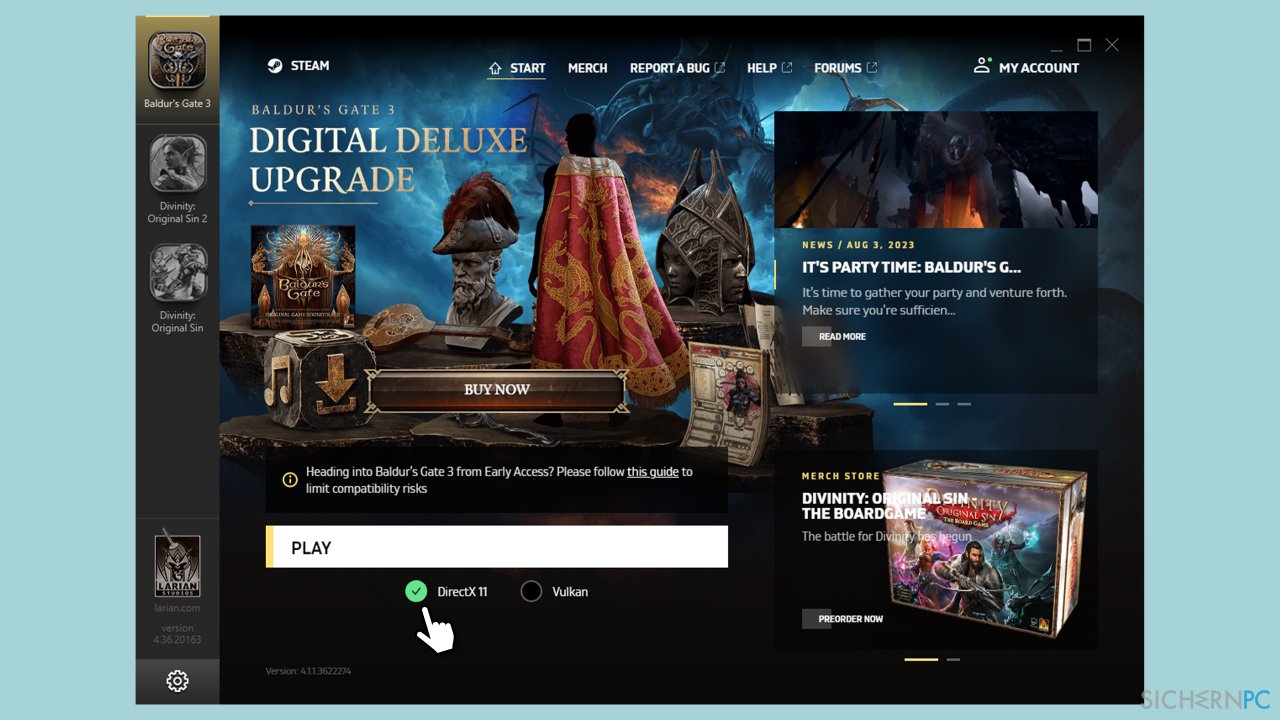
Lösung 3. Installiere alle Windows-Updates
Windows-Updates enthalten oft wichtige Patches und Verbesserungen, die die Stabilität und Leistung verbessern können. Mit einem aktuellen Betriebssystem lassen sich Probleme mit Windows beheben, die ebenfalls zum Absturz des Spiels führen können.
- Gib Nach Updates suchen in die Windows-Suche ein und drücke auf Enter.
- Klicke auf Nach Updates suchen und warte den Abruf der Updates ab.
- Wenn optionale Updates verfügbar sind, installiere sie ebenfalls.
- Wenn alle Dateien installiert wurden und das System bereit ist, starte den PC neu, um die Änderungen wirksam zu machen.
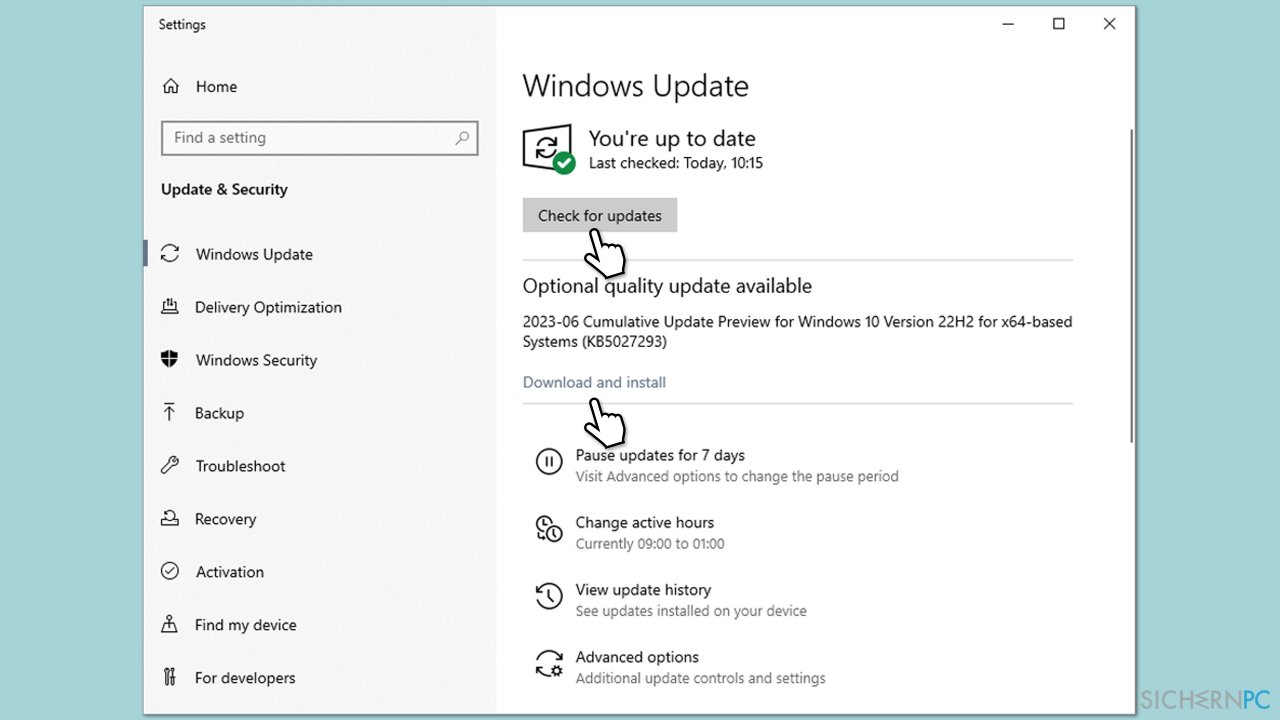
Lösung 4. Aktualisiere deine Grafiktreiber
Die Aktualisierung der Grafiktreiber stellt sicher, dass die Grafikkarte effektiv mit dem Rest des Systems, einschließlich des Spiels, kommunizieren kann. Veraltete Treiber können zu Abstürzen führen. Wenn auf dem neuesten Stand gehalten werden, sorgt man meist für ein reibungsloseres Spielerlebnis.
- Besuche die Herstellerseite deiner Grafikkarte, wie bspw. Nvidia.
- Suche den für dein Modell entsprechenden Treiber.
- Lade den Treiber herunter und installiere ihn.
- Starte den Computer neu.
Wenn du einen schnelleren und unkomplizierteren Ansatz wünschst, kannst du alternativ auch DriverFix für die automatische Aktualisierung von Treibern verwenden.
Lösung 5. Verwende niedrigere Grafikeinstellungen im Spiel
Hohe Grafikeinstellungen können das System belasten, insbesondere wenn es die empfohlenen Anforderungen für das Spiel nicht erfüllt. Durch Herabsetzen der Einstellungen kann diese Belastung verringert werden, was zu einem stabileren Spielerlebnis führt.
- Öffne das Spiel.
- Drücke auf Esc und wähle Optionen.
- Navigiere zu den Einstellungen für die Grafik.
- Ändere hier die Grafikeinstellungen auf niedrigere Werte, angefangen von der Auflösung, Schatten- und Texturqualität usw. Deaktiviere auch jegliche zusätzlichen grafischen Features.
- Alternativ kannst du auch die Allgemeine Voreinstellungen auf ein niedrigeres Niveau ändern.
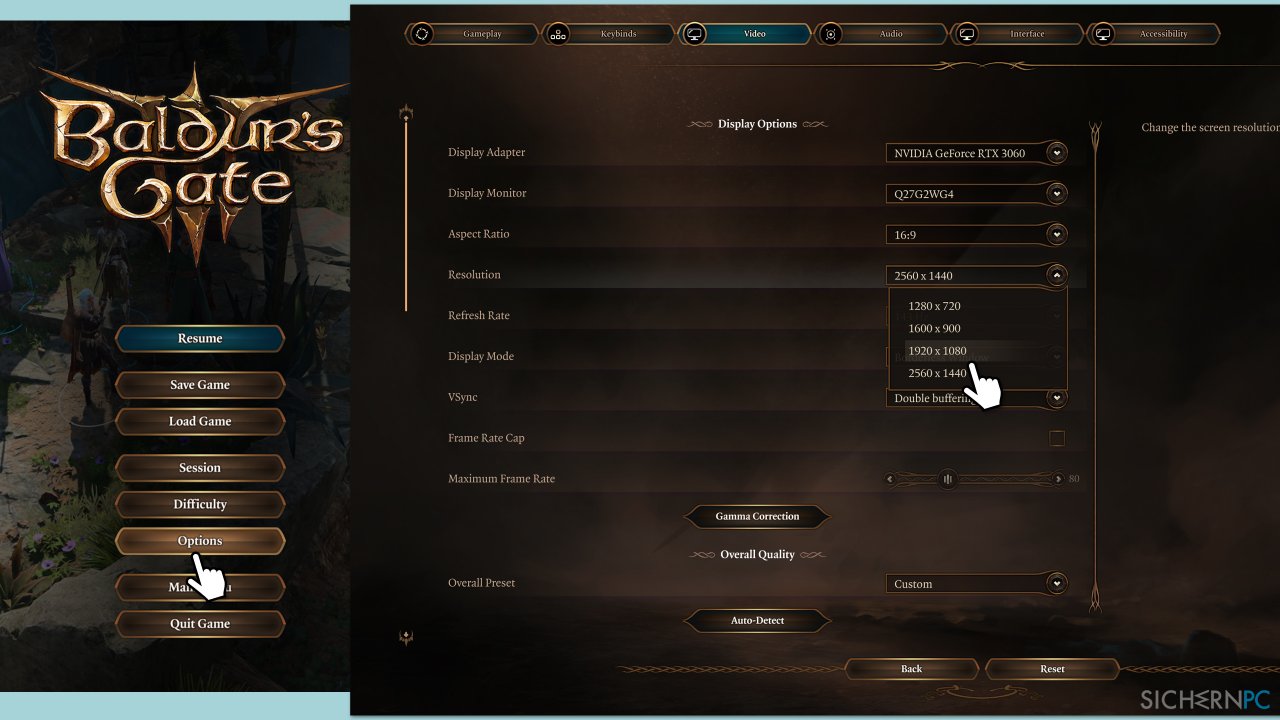
Hier noch ein paar weitere Tipps:
- Wenn auf deinem Desktop eine hohe Auflösung eingestellt ist, kannst du sie temporär niedriger einstellen, dann auf das Spiel zugreifen und dann die Auflösung wieder erhöhen.
- Vergewissere dich, dass das Spiel nicht von deinem AntiVirus oder deiner Firewall blockiert wird.
- Befreie deinen Computer von Staub und sorge dafür, dass er gut ventiliert wird.
Reparieren Sie die Fehler automatisch
Das Team von sichernpc.de gibt sein Bestes, um Nutzern zu helfen die beste Lösung für das Beseitigen ihrer Fehler zu finden. Wenn Sie sich nicht mit manuellen Reparaturmethoden abmühen möchten, benutzen Sie bitte eine Software, die dies automatisch für Sie erledigt. Alle empfohlenen Produkte wurden durch unsere Fachleute geprüft und für wirksam anerkannt. Die Tools, die Sie für Ihren Fehler verwenden können, sind im Folgenden aufgelistet:
Schützen Sie Ihre Privatsphäre im Internet mit einem VPN-Client
Ein VPN ist essentiell, wenn man seine Privatsphäre schützen möchte. Online-Tracker wie Cookies werden nicht nur von sozialen Medien und anderen Webseiten genutzt, sondern auch vom Internetanbieter und der Regierung. Selbst wenn man die sichersten Einstellungen im Webbrowser verwendet, kann man immer noch über Apps, die mit dem Internet verbunden sind, verfolgt werden. Außerdem sind datenschutzfreundliche Browser wie Tor aufgrund der verminderten Verbindungsgeschwindigkeiten keine optimale Wahl. Die beste Lösung für eine ultimative Privatsphäre ist Private Internet Access – bleiben Sie online anonym und sicher.
Datenrettungstools können permanenten Datenverlust verhindern
Datenrettungssoftware ist eine der möglichen Optionen zur Wiederherstellung von Dateien. Wenn Sie eine Datei löschen, löst sie sich nicht plötzlich in Luft auf – sie bleibt so lange auf dem System bestehen, bis sie von neuen Daten überschrieben wird. Data Recovery Pro ist eine Wiederherstellungssoftware, die nach funktionierenden Kopien von gelöschten Dateien auf der Festplatte sucht. Mit diesem Tool können Sie den Verlust von wertvollen Dokumenten, Schularbeiten, persönlichen Bildern und anderen wichtigen Dateien verhindern.



Weitere Informationen zum Problem: "Wie behebt man Abstürze von Baldur's Gate 3 in Windows?"
Du musst angemeldet sein, um einen Kommentar abzugeben.